페이스북 스토리 만드는 방법

페이스북 스토리는 만드는 재미가 있습니다. 안드로이드 기기와 컴퓨터에서 스토리를 만드는 방법을 소개합니다.
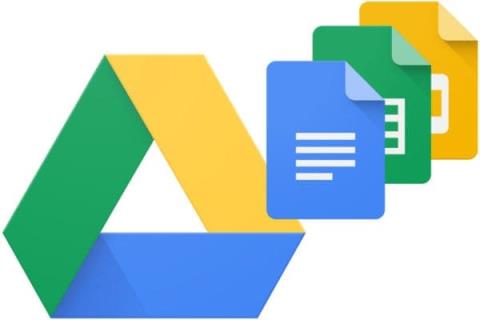
Apple은 Android나 다른 스마트폰을 사용하는 경우 iOS 사용자와 상호작용하기 어렵게 만드는 것으로 유명합니다. 어디에 있든, 어떤 기기를 사용하든 가족, 친구, 사랑하는 사람과 영상 통화를 할 수 있어 좋습니다. 그렇다면 iOS를 사용하여 누군가에게 전화를 걸고 싶다면 Android에서 FaceTime을 사용할 수 있습니까? Android에서 FaceTime을 사용하고 iOS와 Android 간의 통합을 높이는 방법에 대해 자세히 알아보세요.
내용물
관련 독서:
Android에서 FaceTime을 사용할 수 있습니까?
iOS 15부터 Apple은 링크를 통해 개인 FaceTime을 활성화했습니다. Zoom이나 Microsoft Teams와 마찬가지로 다른 사람에게 FaceTime 통화 링크를 보내고 즉시 채팅을 시작할 수 있습니다. 그러나 Discord Web을 사용해 본 적이 있다면 웹 애플리케이션에서 심각한 오디오 지연과 낮은 품질을 경험하게 될 것입니다. 간단한 테스트를 거친 후 FaceTime 웹에도 비슷한 문제가 있다는 사실을 발견했습니다. 하지만 Apple을 알게 되면 아마도 FaceTime 웹을 개선하는 데 더 많은 투자를 할 것입니다. Android에서 FaceTime을 사용하려면 안정적인 인터넷 연결과 최신 Microsoft Edge 또는 Google Chrome 버전만 있으면 됩니다. 그런 다음 FaceTime 통화 링크를 받으면 됩니다.
Android에서 FaceTime을 사용하는 방법
iOS와 Android 간의 통합을 높이는 방법
더 이상 iOS-Android 통합이 이루어지지 않고 두 경쟁자가 적극적으로 반대 장치와의 상호 작용을 어렵게 만드는 것은 부끄러운 일입니다. 그러나 통합을 높이고 좀 더 쉽게 만들기 위해 취할 수 있는 몇 가지 단계가 있습니다.
Google Workspace 활용
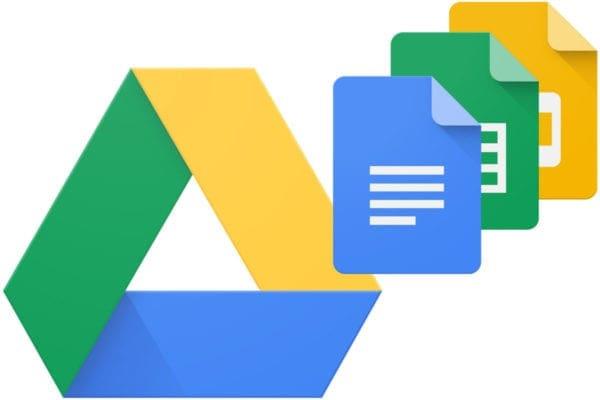
Google Workspace는 iOS와 Android 모두에서 작동하는 범용 서비스입니다. Google 계정이 있으면 이메일, 드라이브, 기타 Google 애플리케이션을 사용할 수 있습니다. Apple 사용자는 Pages 문서를 사용할 수 있고 Android 사용자는 Microsoft Word를 사용할 수 있습니다. 양측 모두를 수용하기 위해 Google Docs를 사용하고 이메일을 통해 링크를 공유하기로 결정할 수 있습니다. 이렇게 하면 인터넷 연결과 전화 또는 PC만 있으면 누구나 협업할 수 있습니다. Google Workspace는 더 많은 애플리케이션과 서비스를 포함하도록 지속적으로 확장되고 있으므로 모든 사람이 기기에 관계없이 공동작업할 수 있는 좋은 방법입니다.
클라우드 사용
이메일이나 메신저를 통해 파일을 보내는 것은 힘든 일입니다. 특히 일부 스마트폰은 애플리케이션과 형식에 따라 특정 파일을 인식하지 못할 수 있기 때문입니다. Android 사용자는 분명한 이유로 iOS 관련 파일을 열지 못할 수 있습니다. 대신 iCloud나 Google Drive와 같은 클라우드 서비스를 사용하여 파일을 업로드하면 모든 사람이 자신의 시간에 파일에 액세스할 수 있습니다. 아마도 Android와 iOS가 있지만 나중에 참조할 수 있도록 파일을 저장하고 싶을 수도 있습니다. 이를 위해 클라우드 서비스를 사용할 수 있습니다.
중립 앱 사용
많은 앱이 모든 스마트폰 사용자를 수용하기 위해 더욱 보편적이고 중립적으로 변하고 있습니다. FaceTime Web을 사용하는 것이 품질이 좋지 않거나 너무 번거롭다고 생각되면 iOS 및 Android 사용자는 대신 Zoom과 같은 타사 애플리케이션을 다운로드하여 통화를 수행할 수 있습니다. iCloud가 Android에서 제대로 작동하지 않으면 Google Drive나 다른 클라우드 서비스를 사용할 수 있습니다. 이러한 중립적인 앱은 Android와 iOS 사용자를 연결하는 다리 역할을 합니다.
결론
우리는 더 많은 iOS와 Android의 상호 작용과 관계를 응원하고 있으며 FaceTime 웹은 Android에서 FaceTime에 액세스할 수 있는 좋은 방법입니다. iOS 친구 및 가족과 연결하는 방법을 걱정하는 대신 통화에 참여할 수 있는 링크를 요청할 수 있습니다. 또는 타사 중립 앱을 설치하고 고품질 화상 통화를 즐길 수 있습니다.
페이스북 스토리는 만드는 재미가 있습니다. 안드로이드 기기와 컴퓨터에서 스토리를 만드는 방법을 소개합니다.
이 튜토리얼을 통해 Google Chrome 및 Mozilla Firefox에서 삽입된 비디오 자동 재생 기능을 비활성화하는 방법을 알아보세요.
삼성 갤럭시 탭 A가 검은 화면에 멈추고 전원이 켜지지 않는 문제를 해결합니다.
아마존 파이어 및 파이어 HD 태블릿에서 음악 및 비디오를 삭제하여 공간을 확보하고, 정리를 하거나 성능을 향상시키는 방법을 지금 읽어보세요.
아마존 파이어 태블릿에서 이메일 계정을 추가하거나 삭제하는 방법을 찾고 계신가요? 우리의 포괄적인 가이드가 단계별로 과정을 안내해 드립니다. 좋아하는 장치에서 이메일 계정을 간편하게 관리하세요. 이 꼭 읽어야 할 튜토리얼을 놓치지 마세요!
안드로이드 기기에서 앱이 시작 시 자동으로 실행되지 않도록 영구적으로 방지하는 두 가지 솔루션을 보여주는 튜토리얼입니다.
이 튜토리얼은 Google 메시징 앱을 사용하여 안드로이드 기기에서 문자 메시지를 전달하는 방법을 보여줍니다.
아마존 파이어에서 구글 크롬을 설치하고 싶으신가요? 킨들 기기에서 APK 파일을 통해 구글 크롬 설치하는 방법을 알아보세요.
안드로이드 OS에서 맞춤법 검사 기능을 사용하거나 비활성화하는 방법.
다른 장치의 충전기를 내 전화기나 태블릿에서 사용할 수 있는지 궁금하신가요? 이 유익한 포스트에는 몇 가지 답변이 있습니다.







